
楓の美化工具箱
v1.1.1 測試版- 軟件大小:3.62 MB
- 軟件語言:簡體中文
- 更新時間:2023-02-10
- 軟件類型:國產軟件 / 風格主題
- 運行環境:WinXP, Win7, Win8, Win10, WinAll
- 軟件授權:免費軟件
- 官方主頁:https://winmoes.com/
- 軟件等級 :
- 介紹說明
- 下載地址
- 精品推薦
- 相關軟件
- 網友評論
楓の美化工具箱可以對電腦文件管理器美化,可以在軟件設置新的背景圖像,讓您的查看文件夾的時候可以顯示喜歡的背景圖片,支持顏色設置功能,標題顏色,硬盤進度條顏色都可以在軟件界面修改,電腦的回收站圖標、桌面圖標、文檔圖標、控制面板圖標都可以在軟件快速修改,功能還是非常多的,適合喜歡對電腦美化的朋友使用;楓の美化工具箱提供多種美化功能讓您的文件管理器更加漂亮,官方也提供很多美化插件,可以直接加載插件到工具箱使用,需要的朋友可以下載體驗!

軟件功能
目前擁有的功能:
[主頁面] 自定義文件資源管理器窗口字體、局部顏色模式 Light、Dark (實驗性 局部Dark模式存在小的視覺bug)
[背景設置] 自定義文件資源管理器的背景圖片
[顏色設置] 自定義文件資源管理器配色(標題、組、頁眉、詳細信息、硬盤進度條)、圓角化硬盤進度條
[圖標設置] 自定義桌面、文件資源管理器圖標組圖標
[窗口設置] 自定義文件資源管理器窗口背景效果 半透明、Blur、Acrylic、Mica效果
[控件樣式] 自定義全局窗口標題欄按鈕樣式、macOS樣式按鈕
[預設列表] 保存、導入、分享你的配置文件
[插件列表] 安裝插件增強和擴展工具箱的功能
軟件特色
1、楓の美化工具箱是免費軟件,下載以后就可以手動設置美化的細節參數
2、支持預設功能,喜歡的配置內容都可以在軟件保存為預設
3、支持控件效果設置功能,可以自定義控件樣式,可以設置背景效果
4、窗口圓角類型(僅Windows):系統默認、啟用圓角、禁用圓角、小圓角
5、窗口Blur背景合成效果(毛玻璃):關閉、Blur(模糊)、Acrylic(亞克力)
6、可以選擇的美化功能非常多,如果你需要調整文件管理器的風格就可以選擇這款軟件
使用方法
1、管理員身份啟動MyToolBox.exe,輸入自己的注冊的郵箱賬號和密碼就可以登錄軟件

2、點擊“注冊主服務”就可以啟動軟件的功能,隨后在軟件界面設置顏色模式

3、左側是功能區域,可以設置背景內容,添加本地的圖像到軟件就可以設置為文件資源管理器的背景

4、底部有很多附加的選項,可以啟用自定義圖像,可以設置圖片定位方式

5、提供顏色設置功能,可以設置項目類型顏色、詳細信息顏色、項目組顏色

6、返回主界面點擊“保存設置”就可以將您設置的背景圖像和顏色運用到文件管理器

7、如圖所示,重新打開文件管理器就可以直接顯示設置的背景圖像

8、此電腦界面的效果就是這樣的,您可以根據自己的需求添加喜歡的圖像作為背景

9、如果覺得效果不好可以點擊還原默認設置,如果喜歡自己的設置就可以選擇“保存為預設”

10、如果還原功能無效就可以點擊頂部“卸載主服務”,這樣就會刪除之前全部設置的內容

11、如圖所示,卸載主服務就恢復原始win文件管理器的界面
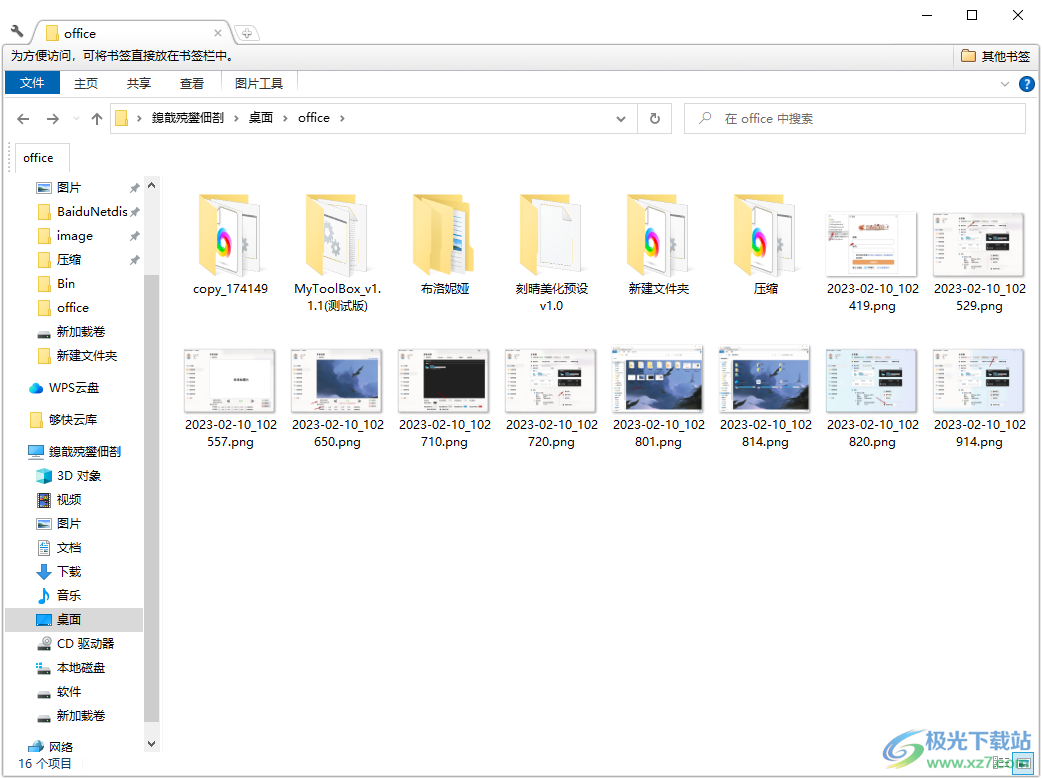
12、支持圖標修改功能,將此電腦、回收站、桌面等圖標替換,導入新的圖標立即修改

13、這里是窗口設置界面,窗口設置對文件資源管理器窗口生效
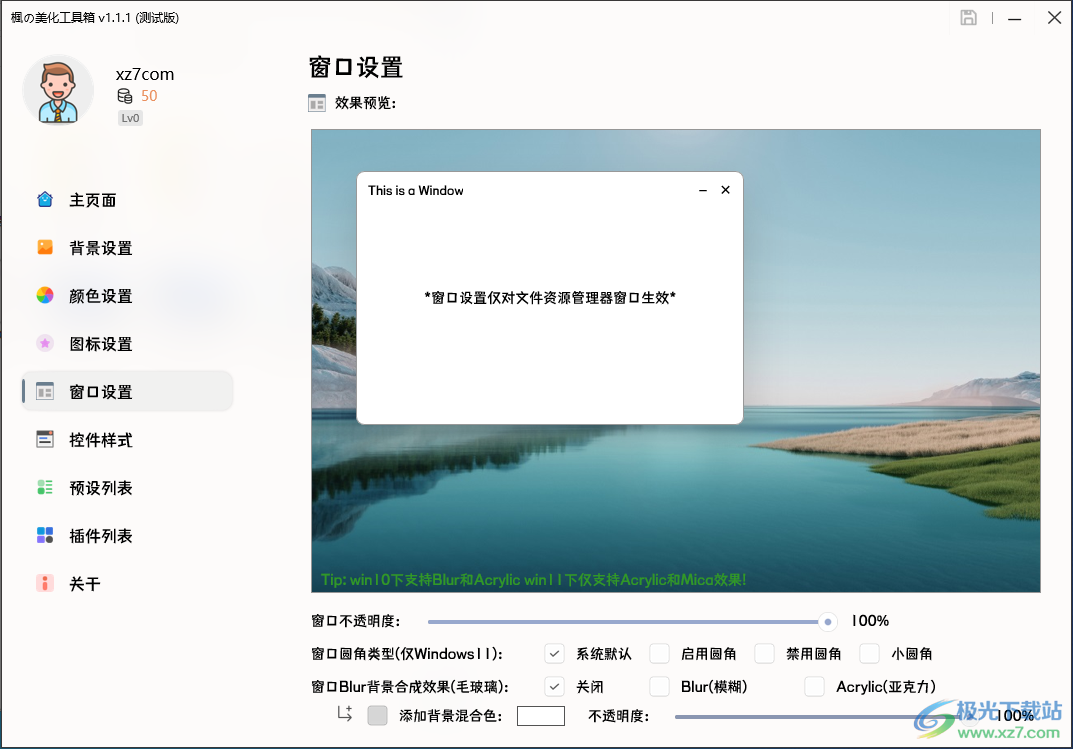
14、控件設置,刷新標題欄預覽,自定義樣式:左鍵點擊選擇,右鍵清空,如果圖標為空則應用時會使用系統默認

15、預設界面,如果你已經保存預設就可以在這里顯示內容

16、可以獲取更多插件,如果插件依賴干MPluginProcess則必須啟動該服務,服務會自動按需啟動和停止

17、也可以在安裝包找到:
禁用工具箱Acrylic效果啟動.cmd
禁用工具箱DPI縮放啟動.cmd
卸載_Uninstall.exe

更新日志
v1.1.1版本 - 2022-10-21、10-23、2023-1-5
增加了 [控件樣式] 頁面 目前有[窗口標題欄按鈕]功能 可以自定義全局窗口的標題欄按鈕樣式
由于時間問題 控件樣式頁面還在開發中 會陸續增加更多內容
增加了對 Windows 11 22H2系統的支持
[窗口設置]現在對效果進行了區別顯示 在win10下 可用Blur和Acrylic效果 在win11下可用Acrylic和Mica效果
[窗口設置]合成效果支持了windows11的Acrylic效果
修復了 win11 dark顏色模式下 毛玻璃效果 地址欄區域不透明的問題
修復了 win11 毛玻璃效果最左邊有白色豎條的問題
修復了 win11 22h2下 窗口設置中的毛玻璃效果 不兼容的問題
修復了 win11 22h2下 文件夾背景只在最后一個標簽頁有效的問題
修復了 登錄之后概率閃退 軟件內存泄露的bug
修復了 顏色選擇器卡頓、Slider滑條定位不準、最小值限制會閃爍等問題
更新了 工具箱界面庫的版本(MiaoUI v1.1.0 Beta Windows) 和界面庫圖標logo
更新了 卸載_Uninstall.cmd 腳本 為應用程序 卸載_Uninstall.exe 以解決部分用戶無法執行腳本的問題
優化了 工具箱主程序的動畫效果和效率
優化了 工具箱擴展的穩定性、多窗口頻繁崩潰的問題
去除了 工具需要評論之后才能使用的限制
下載地址
- Pc版
楓の美化工具箱 v1.1.1 測試版
本類排名
本類推薦
裝機必備
換一批- 聊天
- qq電腦版
- 微信電腦版
- yy語音
- skype
- 視頻
- 騰訊視頻
- 愛奇藝
- 優酷視頻
- 芒果tv
- 剪輯
- 愛剪輯
- 剪映
- 會聲會影
- adobe premiere
- 音樂
- qq音樂
- 網易云音樂
- 酷狗音樂
- 酷我音樂
- 瀏覽器
- 360瀏覽器
- 谷歌瀏覽器
- 火狐瀏覽器
- ie瀏覽器
- 辦公
- 釘釘
- 企業微信
- wps
- office
- 輸入法
- 搜狗輸入法
- qq輸入法
- 五筆輸入法
- 訊飛輸入法
- 壓縮
- 360壓縮
- winrar
- winzip
- 7z解壓軟件
- 翻譯
- 谷歌翻譯
- 百度翻譯
- 金山翻譯
- 英譯漢軟件
- 殺毒
- 360殺毒
- 360安全衛士
- 火絨軟件
- 騰訊電腦管家
- p圖
- 美圖秀秀
- photoshop
- 光影魔術手
- lightroom
- 編程
- python
- c語言軟件
- java開發工具
- vc6.0
- 網盤
- 百度網盤
- 阿里云盤
- 115網盤
- 天翼云盤
- 下載
- 迅雷
- qq旋風
- 電驢
- utorrent
- 證券
- 華泰證券
- 廣發證券
- 方正證券
- 西南證券
- 郵箱
- qq郵箱
- outlook
- 阿里郵箱
- icloud
- 驅動
- 驅動精靈
- 驅動人生
- 網卡驅動
- 打印機驅動
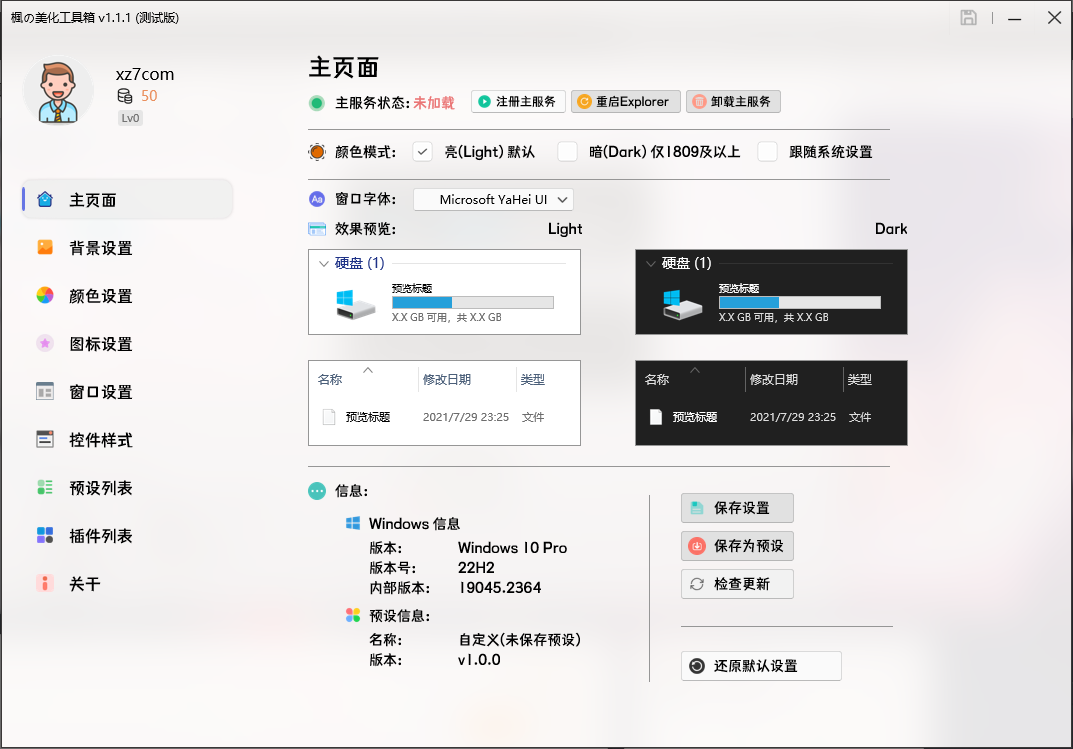
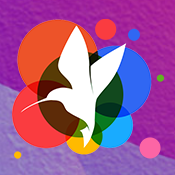
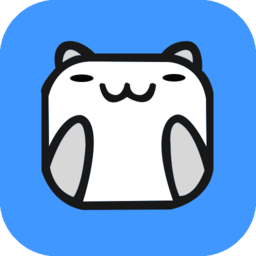




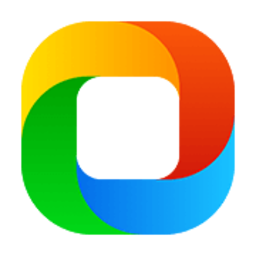




























網友評論